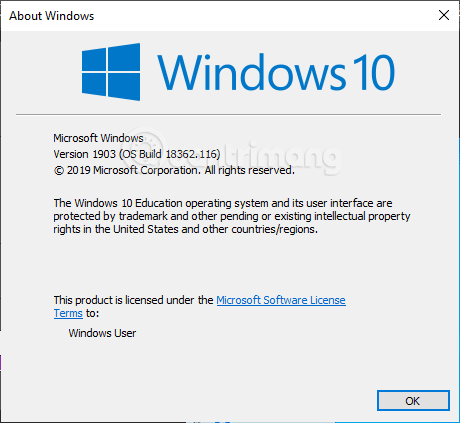A Windows 10 2019 májusában az alapértelmezett Telex vietnami billentyűzet található, amely segít a vietnami nyelv beírásában Windows rendszeren anélkül, hogy további harmadik féltől származó szoftvereket kellene telepítenie. Ez a Telex bemenet azonban nem minden felhasználónál engedélyezett. Ha nem találta a Telex ütőhangszert Windows 10 (1903) rendszeren, kérjük, kövesse az alábbi utasításokat az aktiváláshoz.
Megjegyzés: frissítenie kell a Windows 10 1903 rendszerre, hogy engedélyezze ezt a vietnami ütőhangszert.

1. lépés: Kattintson az ENG vagy a VIE lehetőségre a jobb alsó sarokban:

2. lépés: Válassza ki a vietnami telexet, ha még nem, válassza a Nyelvi beállításokat a képen látható módon:

3. lépés: Kattintson egyszer a vietnami elemre , majd kattintson a megjelenő Beállítások elemre. Ha még mindig nem rendelkezik vietnami nyelvvel ehhez a lépéshez, válassza az Előnyben részesített nyelv hozzáadása lehetőséget, majd adja hozzá a vietnami nyelvet a számítógépéhez, majd ismételje meg a 3. lépést.

4. lépés: A Billentyűzetek részben válassza a Billentyűzet hozzáadása lehetőséget az alábbiak szerint:

5. lépés: A megjelenő listában válassza a Vietnami Telex lehetőséget :

A Telex ütős módszer kiválasztása után a Billentyűzet alatt jelenik meg az alábbiak szerint:

7. lépés: Ha a Telex billentyűzettel szeretné beírni vietnami nyelvet, kattintson az ENG vagy a VIE elemre a jobb alsó sarokban, mint az 1. lépésben, és válassza a Vietnami Telex lehetőséget .

Tehát engedélyezte a Telex gépelést, próbáljuk meg gépelni.
Körülbelül 1 reggeli tapasztalat után ezt az ütős eszközt rendben lévőnek találtam, főleg Chrome-on szövegszerkesztéskor, Facebookon, Viberen chatelve. Azonban néha elveszítem a szavakat, amikor olyan alkalmazásokba írok, mint a Photoshop vagy a Camtasia, ehhez be kell írnom a szót egy kis mezőbe a bal felső sarokban, majd kitöltenem a beírt mezőt. Kifejezetten bosszantó, ha a Photoshopban egy eszköz parancsikont (csak 1 betű) használok, például a v betűt, nem vált át a szükséges eszközre, hanem beírja a bal felső sarokban lévő mezőt. Ha hozzászokott a billentyűkódok használatához, ez egyáltalán nem fog tetszeni.
Frissítse a vietnami telex ütőhangszerek néhány hátrányát a Windows 10 rendszeren:
- Az 1903-as verzió 2 billentyűzettel érkezik: 1 vietnami billentyűzet és 2 vietnami telex. Ha véletlenül átvált a vietnami billentyűzetre, a szó feletti számsort már nem lehet normálisan beírni, a rendszer ă, â, d és ékezetes betűkre ugrik. Követtem a fenti 1–4. lépéseket, majd töröltem a Telex billentyűzetet, újra hozzáadtam, és ismét normálisan működött.
- Ha hibázik, azt nem szerkesztheti, hanem törölnie kell és át kell írnia.
- Néha elvesznek a szavak, gyakran találkozom a "mà" szóval, ahol hiányzik az "m" betű.
- Nem támogatja a VNI-t (persze), ha vietnami billentyűzetre váltasz, nagyon zavaró a gépelés, nem értem milyen gépelési módot, így ha a Telexen kívül más gépelési módot kell használni, akkor is telepíteni kell az Unikey-t.
Használta a vietnami Telex billentyűzetet Windows 10 rendszeren? Problémába ütközött? Kérjük, ossza meg velünk kommentben a cikk alatt.